本文翻译自 NSURLSession Tutorial: Getting Started
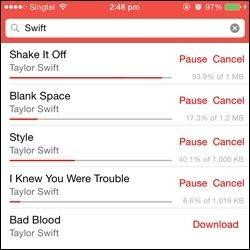
学习如何用 NSURLSession 实现 HTTP 数据请求和文件下载!
App 无论是从服务器拉取应用数据,还是更新社交媒体状态或是下载远程文件到硬盘里,都是 HTTP 网络请求实现的,它们就是移动应用的心脏。
为了满足开发者对于网络请求的众多要求,苹果提供了 NSURLSession,这是一套完整的网络 API 方法,用于通过 HTTP 上传和下载内容。
在本教程中,我们会学习如何使用 NSURLSession 构建 Half Tunes app,它可以让我们查询 iTunes Search API 并下载选中歌曲的 30 秒试听。最终的 app 还会支持后台传输,用户可以暂停、恢复或取消正在进行中的下载。
开始
下载 启动项目 ;它已包含用于搜索歌曲和显示结果的用户界面,还有用于解析 JSON 和播放曲目的帮助方法。它们可以让你专注于实现 app 的网络部分。
构建并运行项目;可以看到一个视图,搜索条在顶端,空的表格视图在下方:
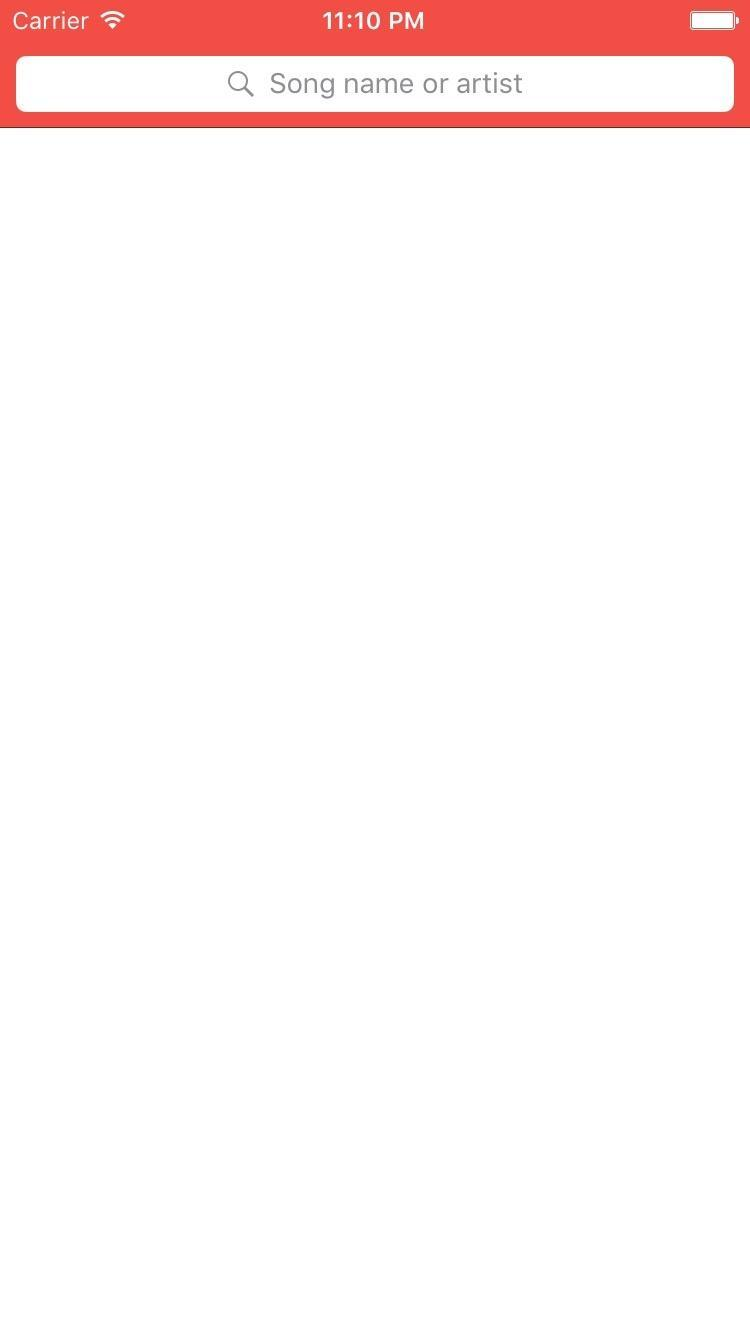
在搜索条中输入然后点击 Search。视图仍然是空白的,但不用担心;我们会调用新的 NSURLSession 以改变这种情况。
NSURLSession 概况
开始之前,有必要了解一下 NSURLSession 以及它的组成部分,所以花一分钟看一遍下面的快速概况。
NSURLSession 技术上是既是一个类,也是一组用于处理基于 HTTP/HTTPS 请求的类:
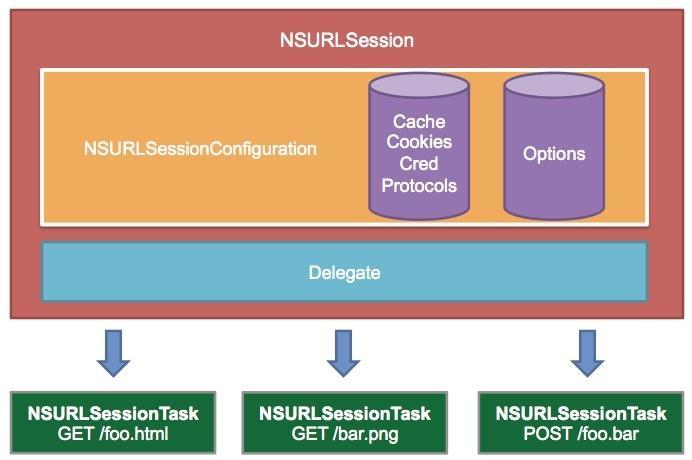
NSURLSession 是负责发送和接收 HTTP 请求的关键对象。通过 NSURLSessionConfiguration 来创建它,有三种风格:
- defaultSessionConfiguration:创建默认配置的对象,使用硬盘持久化的全局缓存、credential 和 cookie 存储对象。
- ephemeralSessionConfiguration:和默认配置类似,除了所有会话相关的数据都被存储在内容中。把它想象成“私人”会话。
- backgroundSessionConfiguration:允许会话在后台执行上传和下载任务。即使 app 本身被暂停或终止了,传输都会继续。
NSURLSessionConfiguration 还可以让你配置会话属性,如超时值、缓存策略和附加 HTTP 头。有关配置选项的完整列表,请参见 文档 。
NSURLSessionTask 是表示任务对象的抽象类。会话会创建一个任务,用来执行获取数据和下载、上传文件的实际工作。
在这个情境中,有三种类型的具体会话任务:
- NSURLSessionDataTask:将此任务用于 HTTP GET 请求以及把服务器数据取到内容中。
- NSURLSessionUploadTask:使用此任务可以将文件从磁盘上传到Web服务,通常通过HTTP POST或PUT方法。
- NSURLSessionDownloadTask:使用此任务将文件从远程服务下载到临时文件位置。
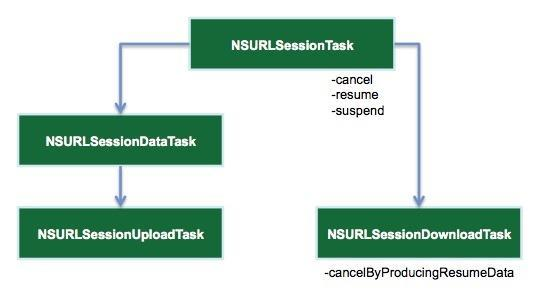
我们还可以暂停、恢复和取消任务。NSURLSessionDownloadTask 具有额外的暂停功能以备未来可以恢复。
通常,NSURLSession 以两种方式返回数据:当任务成功完成或出现错误时,通过 completion. Handler,或通过调用委托方法(在创建会话时设置的)。
现在我们已经了解了 NSURLSession 可以做的事,是时候将理论付诸实现了!
查询曲目
我们将首先在用户搜索曲目时添加查询 iTunes Search API 的代码。
在 SearchViewController.swift 中,将如下代码添加到类的顶部:
// 1
let defaultSession = NSURLSession(configuration: NSURLSessionConfiguration.defaultSessionConfiguration())
// 2
var dataTask: NSURLSessionDataTask?上面的代码我们做了这些事:
- 创建了 NSURLSession 然后用默认会话配置初始化它。
- 声明了一个 NSURLSessionDataTask 变量,在用户执行搜索时用于向 iTunes Search 网络服务发出 HTTP GET 请求。data task 会在每次用户创建新查询的时候被重新初始化和复用。
现在,用如下代码替换掉 searchBarSearchButtonClicked(_:):
func searchBarSearchButtonClicked(searchBar: UISearchBar) {
dismissKeyboard()
if !searchBar.text!.isEmpty {
// 1
if dataTask != nil {
dataTask?.cancel()
}
// 2
UIApplication.sharedApplication().networkActivityIndicatorVisible = true
// 3
let expectedCharSet = NSCharacterSet.URLQueryAllowedCharacterSet()
let searchTerm = searchBar.text!.stringByAddingPercentEncodingWithAllowedCharacters(expectedCharSet)!
// 4
let url = NSURL(string: "https://itunes.apple.com/search?media=music&entity=song&term=\(searchTerm)")
// 5
dataTask = defaultSession.dataTaskWithURL(url!) {
data, response, error in
// 6
dispatch_async(dispatch_get_main_queue()) {
UIApplication.sharedApplication().networkActivityIndicatorVisible = false
}
// 7
if let error = error {
print(error.localizedDescription)
} else if let httpResponse = response as? NSHTTPURLResponse {
if httpResponse.statusCode == 200 {
self.updateSearchResults(data)
}
}
}
// 8
dataTask?.resume()
}
}按顺序讨论一下每个数字注释:
- 每次用户查询时,检查 data task 是否已经被初始化了。如果是,就取消之,因为我们要复用这个 Data task 对象以用于最新的查询。
- 在状态栏上启用网络活动 indicator,以向用户指明有一个正在进行的网络进程。
- 在将用户的搜索字符串作为参数传递给查询 URL 之前,在该字符串上调用
stringByAddingPercentEncodingWithAllowedCharacters(_:)以确保被正确转义了。 - 下一步我们构造了一个 NSURL,将转义后的搜索字符串作为 GET 参数附加到 iTunes Search API 的 base url 上。
- 从我们创建的会话中初始化一个 NSURLSessionDataTask 以处理 HTTP GET 请求。NSURLSessionDataTask 的构造器带有一个 NSURL 参数以及一个 completion handler,以供 data task 完成时调用。
- 如果收到了任务完成的回调,在主线程中隐藏 activity indicator 并调用 UI 刷新。
- 如果 HTTP 请求成功了,调用 updateSearchResults(_:),它将 response NSData 解析为 Tracks 然后更新 table view。
- 默认情况下,所有任务刚开始时都是暂停状态;调用 resume() 以启动 data task。
构建并运行 app;搜索任意音乐,可以看到 table view 充满了相关的曲目结果,如下所示:
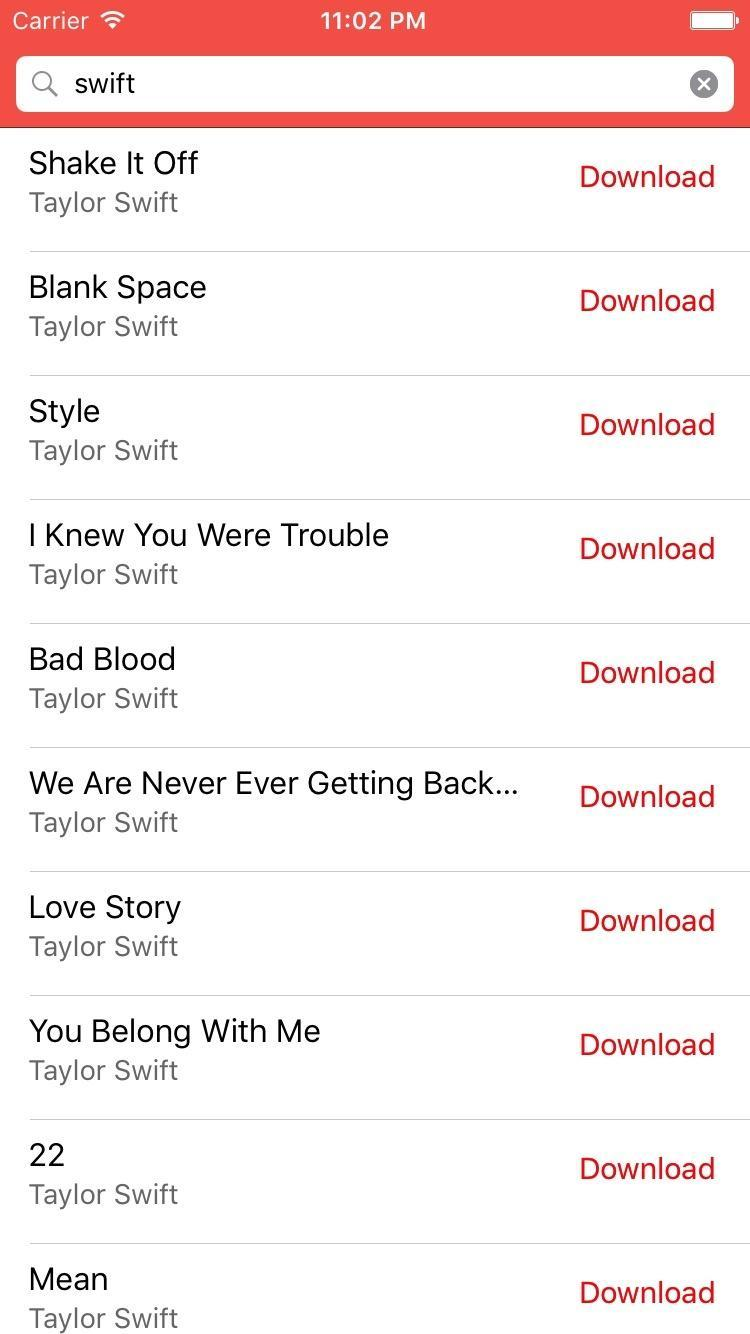
在我们注入了一点 NSURLSession 魔法后,Half Tunes 现在已经有点用处了!
下载曲目
能够看到歌曲结果是一件很爽的事,但如果点击歌曲就能下载岂不是更棒棒?这就是我们接下来要做的事情。
为了能够处理多个下载,首先创建一个自定义对象以管理活动下载的状态。
在 Data Objects 组中创建一个新文件,命名为 Download.swift。
打开 Download.swift 然后添加如下实现:
class Download: NSObject {
var url: String
var isDownloading = false
var progress: Float = 0.0
var downloadTask: NSURLSessionDownloadTask?
var resumeData: NSData?
init(url: String) {
self.url = url
}
}梳理一下 Download 的属性:
- url:需要下载文件的 URL。也是 Download 的唯一标识符。
- isDownloading:下载是在进行中还是被暂停了。
- progress:下载的小数进度;介于 0.0 和 1.0 之间的 float 型。
- downloadTask:下载文件的 NSURLSessionDownloadTask。
- resumeData:存储在暂停下载任务时生成的 NSData。如果主机服务器支持,可以用它来恢复暂停的下载。
切换到 SearchViewController.swift 然后在类顶部添加如下代码:
var activeDownloads = [String: Download]()维持 URL 和活跃下载之间的映射而已。
创建下载任务
准备工作都结束了,现在可以实现文件下载了。首先创建一个专用会话以处理下载任务。
在 SearchViewController.swift 中,在 viewDidLoad() 之前添加如下代码:
lazy var downloadsSession: NSURLSession = {
let configuration = NSURLSessionConfiguration.defaultSessionConfiguration()
let session = NSURLSession(configuration: configuration, delegate: self, delegateQueue: nil)
return session
}()这里我们用默认配置初始化了一个单独的会话以处理所有下载任务。还指定了一个 delegate,以通过委托调用接收 NSURLSession 事件。这样会很有用,不仅可以追踪任务完成,还有任务进度。
将 delegate queue 设置为 nil 会让会话创建一个串行操作队列(默认值)以执行对委托方法和 completion handlers 的调用。
注意 downloadsSession: 的 lazy 创建:可以把会话的创建延迟到真正需要使用它的时刻。最重要的是,可以把 self 作为 delegate 参数传给初始化程序 —— 即使 self 并未并初始化。
在 SearchViewController.swift 中,找到空的 NSURLSessionDownloadDelegate 扩展然后改成这样:
extension SearchViewController: NSURLSessionDownloadDelegate {
func URLSession(session: NSURLSession, downloadTask: NSURLSessionDownloadTask, didFinishDownloadingToURL location: NSURL) {
print("Finished downloading.")
}
}NSURLSessionDownloadDelegate 定义了使用 NSURLSession 下载任务时需要实现的代理方法。唯一不可或缺的方法是 URLSession(_:downloadTask:didFinishDownloadingToURL:),下载完成时调用。现在我们就在下载完成时打印一条消息就可以了。
会话和 delegate 都配置好后,重要可以开始在用户请求下载歌曲的时候创建下载任务了。
在 SearchViewController.swift 中,将 startDownload(_:) 替换为如下实现:
func startDownload(track: Track) {
if let urlString = track.previewUrl, url = NSURL(string: urlString) {
// 1
let download = Download(url: urlString)
// 2
download.downloadTask = downloadsSession.downloadTaskWithURL(url)
// 3
download.downloadTask!.resume()
// 4
download.isDownloading = true
// 5
activeDownloads[download.url] = download
}
}用户点击某个曲目的 Download 按钮的时候,带上相应的 Track 调用 startDownload(_:)。解释如下:
- 首先用 track 的 preview URL 来初始化 Download。
- 使用新的会话对象创建带有 preview URL 的 NSURLSessionDownloadTask,然后将其设置为 Download 的 downloadTask 属性。
- 调用 resume() 以启动下载任务。
- 指示下载正在进行中。
- 最后,在 activeDownloads 字典中将下载 URL 映射到 Download。
构建并运行 app;搜索任意歌曲然后点击单元格上的 Download 按钮。一段时间后,应该会在控制台上看到一条消息,表示下载完成。
保存和播放曲目
下载任务完成后,URLSession(_:downloadTask:didFinishDownloadingToURL:) 会提供临时文件位置 URL。方法返回前,我们要将其移动到 app 沙箱容器目录中的永久位置。还有,必须从字典中移除活动下载并更新 table view。
添加一个帮助方法以简化这个步骤。在 SearchViewController.swift 中,将以下方法添加到类中:
func trackIndexForDownloadTask(downloadTask: NSURLSessionDownloadTask) -> Int? {
if let url = downloadTask.originalRequest?.URL?.absoluteString {
for (index, track) in searchResults.enumerate() {
if url == track.previewUrl! {
return index
}
}
}
return nil
}该方法只返回给定 URL 的 Track 在 searchResults 列表中的索引。
下一步,将 URLSession(_:downloadTask:didFinishDownloadingToURL:) 替换为如下代码:
func URLSession(session: NSURLSession, downloadTask: NSURLSessionDownloadTask, didFinishDownloadingToURL location: NSURL) {
// 1
if let originalURL = downloadTask.originalRequest?.URL?.absoluteString,
destinationURL = localFilePathForUrl(originalURL) {
print(destinationURL)
// 2
let fileManager = NSFileManager.defaultManager()
do {
try fileManager.removeItemAtURL(destinationURL)
} catch {
// Non-fatal: file probably doesn't exist
}
do {
try fileManager.copyItemAtURL(location, toURL: destinationURL)
} catch let error as NSError {
print("Could not copy file to disk: \(error.localizedDescription)")
}
}
// 3
if let url = downloadTask.originalRequest?.URL?.absoluteString {
activeDownloads[url] = nil
// 4
if let trackIndex = trackIndexForDownloadTask(downloadTask) {
dispatch_async(dispatch_get_main_queue(), {
self.tableView.reloadRowsAtIndexPaths([NSIndexPath(forRow: trackIndex, inSection: 0)], withRowAnimation: .None)
})
}
}
}上面的关键步骤解释如下:
- 从任务中提取出原始请求 URL 然后将其传递给 localFilePathForUrl(:) 帮助方法。localFilePathForUrl(:) 随后就会生成一个用来存储的永久本地文件路径(通过将 URL 的 lastPathComponent(即文件名和扩展名)附加到 app 的 Documents 路径上)。
- 使用 NSFileManager,将下载的文件从临时文件位置移动到所需的目的文件路径(开始复制之前,清楚那个位置上的文件)。
- 在活跃下载中查找相应的 Download 并将其移除。
- 最后,在 table view 里找到那个 Track 然后重载相应的单元格。
构建并运行项目;选择任意曲目然后下载它。下载完成时,应该可以看到控制台中打出了文件路径位置:

下载按钮也会消失,因为曲目现在已经在设备上了。点击曲目就会在显示的 MPMoviePlayerViewController 中听到它播放,如下所示:
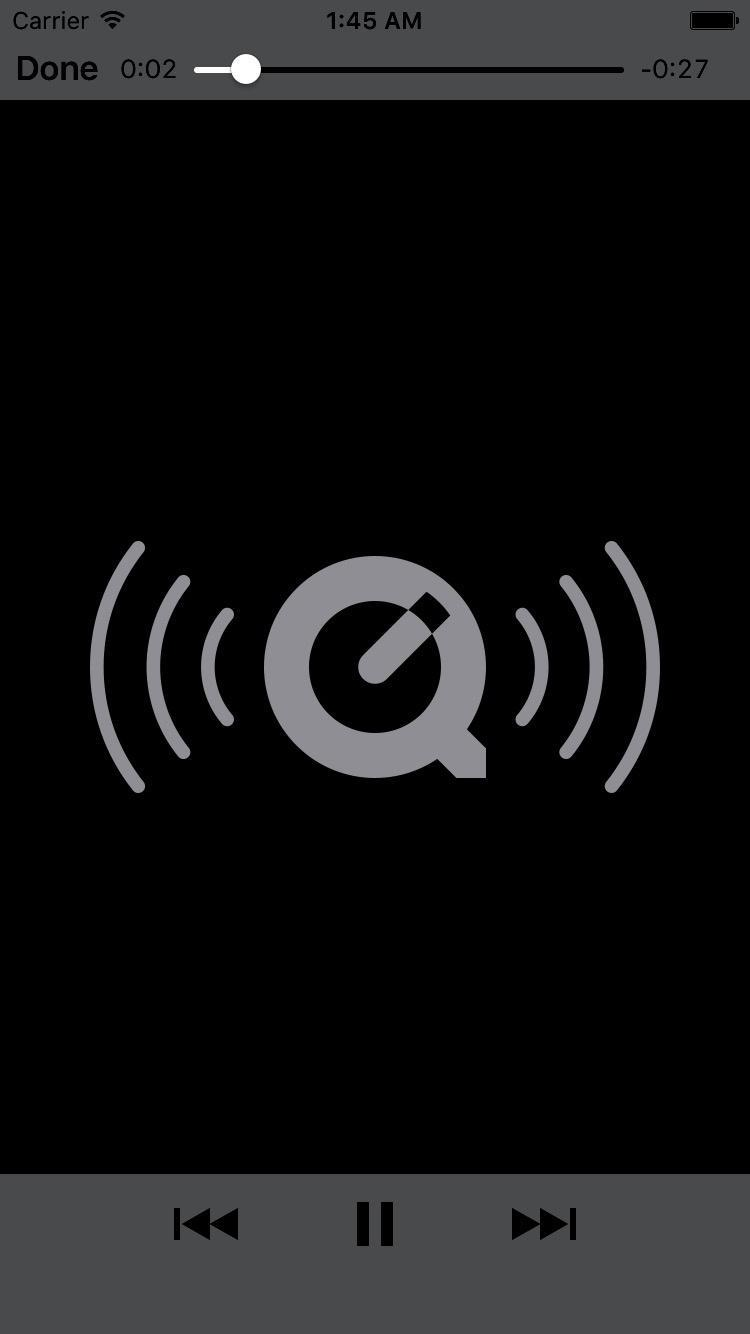
监测下载进度
目前,我们无法监控下载进度。为了改善用户体验,我们会改动 app 以监听下载进度事件,并在单元格中显示进度。
在 SearchViewController.swift 中,找到那个实现 NSURLSessionDownloadDelegate 的扩展,然后添加如下代理方法:
func URLSession(session: NSURLSession, downloadTask: NSURLSessionDownloadTask, didWriteData bytesWritten: Int64, totalBytesWritten: Int64, totalBytesExpectedToWrite: Int64) {
// 1
if let downloadUrl = downloadTask.originalRequest?.URL?.absoluteString,
download = activeDownloads[downloadUrl] {
// 2
download.progress = Float(totalBytesWritten)/Float(totalBytesExpectedToWrite)
// 3
let totalSize = NSByteCountFormatter.stringFromByteCount(totalBytesExpectedToWrite, countStyle: NSByteCountFormatterCountStyle.Binary)
// 4
if let trackIndex = trackIndexForDownloadTask(downloadTask), let trackCell = tableView.cellForRowAtIndexPath(NSIndexPath(forRow: trackIndex, inSection: 0)) as? TrackCell {
dispatch_async(dispatch_get_main_queue(), {
trackCell.progressView.progress = download.progress
trackCell.progressLabel.text = String(format: "%.1f%% of %@", download.progress * 100, totalSize)
})
}
}
}一步步浏览这个代理方法:
- 使用提供的 downloadTask,取出 URL 然后用它在活跃下载目录中找到 Download。
- 该方法还返回写入的总字节数以及预期写入的总字节数。计算两个值的比值就是进度,然后将结果保存到 Download 中。我们会使用这个值来更新 progress view。
- NSByteCountFormatter 带有一个字节值参数,然后生成友好的下载文件总尺寸的字符串。我们会使用此字符串来显示下载的大小以及完成百分比。
- 最后,找到负责显示这个 Track 的单元格,然后同时刷新其进度视图与进度 label(借助前面步骤得到的值)。
下一步,配置单元格以正确显示进行中的下载的 progress view 和状态。
在 tableView(_:cellForRowAtIndexPath:) 中找到如下代码行:
let downloaded = localFileExistsForTrack(track)在上面那行前面添加如下代码:
var showDownloadControls = false
if let download = activeDownloads[track.previewUrl!] {
showDownloadControls = true
cell.progressView.progress = download.progress
cell.progressLabel.text = (download.isDownloading) ? "Downloading..." : "Paused"
}
cell.progressView.hidden = !showDownloadControls
cell.progressLabel.hidden = !showDownloadControls对于有活跃下载的曲目,将 showDownloadControls 设置为 true;否则,将其设置为 false。然后根据 showDownloadControls 的值来显示进度视图和标签(示例项目中已提供)。
对于被暂停的下载,状态显示为 “Paused”;否则,显示 “Downloading…”。
最后,将下面这行:
cell.downloadButton.hidden = downloaded替换为:
cell.downloadButton.hidden = downloaded || showDownloadControls在这里,如果曲目正在下载也要隐藏 Download 按钮。
构建并运行项目;下载任意曲目,应该看到随着下载进行,进度条状态的更新:

棒棒的,我们有了重大进展!:]
暂停、恢复和取消下载
如果需要暂停或完全取消下载,该怎么做?在本节中,我们会实现暂停、恢复和取消功能,使用户能够完全控制下载过程。
先从让用户取消活跃下载开始。
替换 cancelDownload(_:) 为如下代码:
func cancelDownload(track: Track) {
if let urlString = track.previewUrl,
download = activeDownloads[urlString] {
download.downloadTask?.cancel()
activeDownloads[urlString] = nil
}
}为了取消下载,从活动下载字典中相应的 Download 中取出下载任务,然后对其调用 cancel() 以取消任务。然后从活动下载字典中移除它。
暂停下载在概念上和取消很相似;区别在于暂停会取消下载任务,但也会产生恢复数据,其中包含足够的信息以在未来恢复下载,需要主机服务器支持该功能。
注意:只能在特定情况下恢复下载。例如,首次请求后,资源不能被修改。有关情况的完整列表,请在 这里 查看苹果文档。
现在,将 pauseDownload(_:) 替换为如下代码:
func pauseDownload(track: Track) {
if let urlString = track.previewUrl,
download = activeDownloads[urlString] {
if(download.isDownloading) {
download.downloadTask?.cancelByProducingResumeData { data in
if data != nil {
download.resumeData = data
}
}
download.isDownloading = false
}
}
}这里的主要区别是调用 cancelByProducingResumeData(:) 而不是 cancel()。从 cancelByProducingResumeData(:) 提供的闭包中取回恢复数据,然后将其存储到合适的 Download 中以备将来恢复。
我们还将 Download 的 isDownloading 属性设置为 false 以表示下载被暂停了。
暂停功能完成后,下面我们要恢复被暂停的下载。
将 resumeDownload(_:) 替换为如下代码:
func resumeDownload(track: Track) {
if let urlString = track.previewUrl,
download = activeDownloads[urlString] {
if let resumeData = download.resumeData {
download.downloadTask = downloadsSession.downloadTaskWithResumeData(resumeData)
download.downloadTask!.resume()
download.isDownloading = true
} else if let url = NSURL(string: download.url) {
download.downloadTask = downloadsSession.downloadTaskWithURL(url)
download.downloadTask!.resume()
download.isDownloading = true
}
}
}当用户恢复下载时,检查相应的 Download 是否存在恢复数据。如果有,带上恢复数据调用 downloadTaskWithResumeData(_:) 以创建一个新的下载任务,然后调用 resume() 来启动任务。如果由于某些原因缺少恢复数据,就从从头开始创建一个新的下载任务,并使用下载 URL 启动它。
两种情况下,都把 Download 的 isDownloading 标志设置为 true 来表示下载被恢复了。
还需要再做一件事,这三个功能就能正常工作了:我们需要按需显示或隐藏 Pause、Cancel 和 Resume 按钮。
跳到 tableView(_:cellForRowAtIndexPath:) 然后找到下面这行:
if let download = activeDownloads[track.previewUrl!] {把下面两行代码添加到上面那个 let 代码块的底部:
let title = (download.isDownloading) ? "Pause" : "Resume"
cell.pauseButton.setTitle(title, forState: UIControlState.Normal)因为暂停和恢复功能用同一个按钮,上面的代码就按需在两个状态间切换按钮。
下面,把下面的代码添加到 tableView(_:cellForRowAtIndexPath:) 的末端,return 语句之前:
cell.pauseButton.hidden = !showDownloadControls
cell.cancelButton.hidden = !showDownloadControls这个 app 中,只有下载活跃时才会显示按钮。
构建并运行项目;同时下载几个曲目,你可以随意暂停、恢复和取消它们:
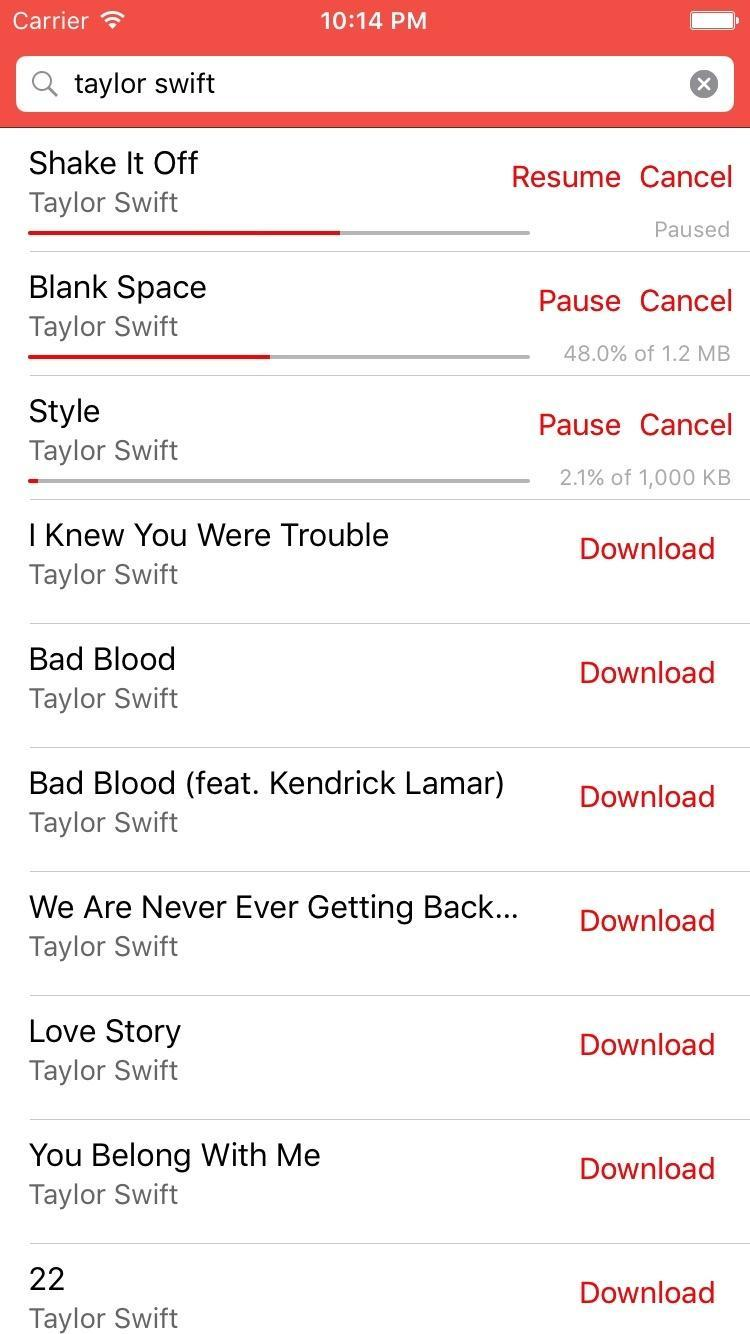
启用后台传输
我们的 app 目前功能已经很强大了,但还可以做一个重大的改进:后台传输。在这种模式下,即使 app 在后台或因某原因崩溃掉时,下载还是会继续。
但是如果 app 都没有运行,那怎么工作呢?有一个在 app 外部单独运行的守护进程,管理后台传输任务;当运行下载任务时,它会将适当的 delegate 消息发送到 app。如果 app 在前台传输期间终止运行了,任务将在后台继续运行,不受影响。
任务完成后,守护进程将在后台重新启动该 app。被重新启动的 app 会再次连接到那个会话,接收相关的 completion delegate 消息并执行任何必须的操作,例如将下载的文件持久化存储到硬盘。
注意:如果从 app 切换器 强制退出 app,系统会取消所有会话的后台传输,并不会尝试重启 app。
还是在 SearchViewController.swift,downloadsSession 的初始化方法里,找到下面这行代码:
let configuration = NSURLSessionConfiguration.defaultSessionConfiguration()……替换为下面这行:
let configuration = NSURLSessionConfiguration.backgroundSessionConfigurationWithIdentifier("bgSessionConfiguration")没有用默认会话配置,我们可以用一种特殊的后台会话配置。请注意,我们还可以在此处设置会话的唯一标识符,以便在需要时引用并“重新连接”到相同的后台会话。
接下来,在 viewDidLoad() 中,添加下面这行:
_ = self.downloadsSession调用 lazy 加载的 downloadsSession 可以确保 app 在 SearchViewController 初始化时创建一个后台会话。
如果后台任务在 app 未运行时完成,该应用将在后台重新启动。我们需要在 app delegate 中处理这个事件。
切至 AppDelegate.swift 然后在类顶部添加下面这行代码:
var backgroundSessionCompletionHandler: (() -> Void)?下一步,把下面的方法添加到 AppDelegate.swift:
func application(application: UIApplication, handleEventsForBackgroundURLSession identifier: String, completionHandler: () -> Void) {
backgroundSessionCompletionHandler = completionHandler
}这儿我们把提供的 completionHandler 以变量形式保存在 app delegate 以备后面使用。
application(_:handleEventsForBackgroundURLSession:) 会唤醒 app 来处理完成的后台任务。这个事件中需要处理两件事情:
- 首先,app 需要使用 delegate 方法提供的标识符重新连接到相应的后台会话。但是,由于每次实例化 SearchViewController 时都会创建并使用一个后台会话,因此这时已经重新连接了!
- 其次,需要捕捉由 delegate 方法提供的 completion handler。调用 completion handler 会使操作系统对更新后的 UI 进行快照,以便在应用程序切换器中显示,并告诉操作系统,app 当前会话的后台活动都已完成。
但是应该何时调用 completion handler?URLSessionDidFinishEventsForBackgroundURLSession(_:) 会是一个不错的选择;这时一个 NSURLSessionDelegate 方法,与后台会话相关的所有任务都完成时会触发。
在 SearchViewController.swift 中实现下面的扩展:
extension SearchViewController: NSURLSessionDelegate {
func URLSessionDidFinishEventsForBackgroundURLSession(session: NSURLSession) {
if let appDelegate = UIApplication.sharedApplication().delegate as? AppDelegate {
if let completionHandler = appDelegate.backgroundSessionCompletionHandler {
appDelegate.backgroundSessionCompletionHandler = nil
dispatch_async(dispatch_get_main_queue(), {
completionHandler()
})
}
}
}
}上面的代码知识从 app delegate 中获取存储的 completion handler,并在主线程上调用它。
构建并运行 app;启动几次并发下载,然后点 home 键让 app 在后台运行。等待下载完成,然后双击 home 键显示 app 切换器。
下载应该已经完成,它们新的状态反映在 app 截图中。打开 app 确认一下:
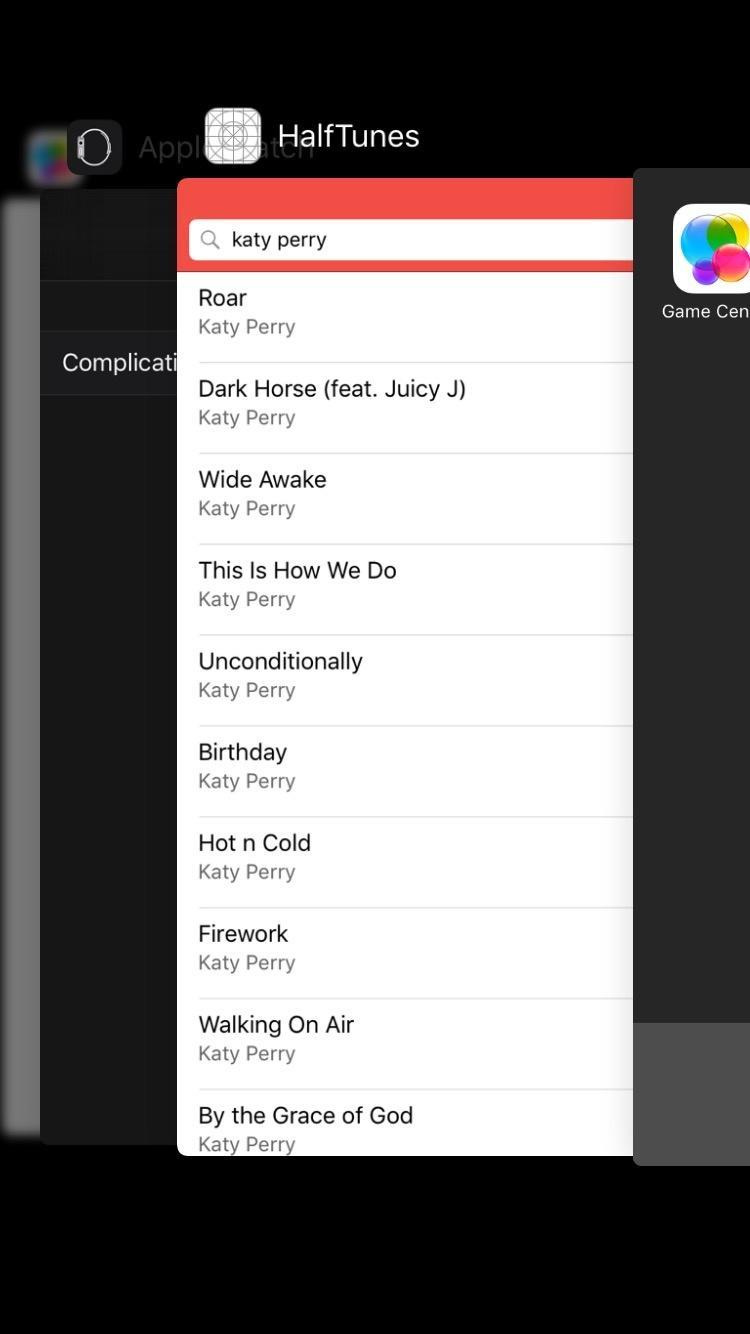
现在我们已经有了一个功能齐全的音乐流媒体 app!下一步是挑战 Apple Music!:]
下一步?
这里 可以下载本教程的完整项目。
恭喜!你现在已具备处理 app 中大多数常见网络需求的能力。NSURLSession 还有很多细节,这篇 NSURLSession 教程中装不下了,例如上传任务和会话配置设置(如超时值和缓存策略)。
要了解有关这些功能(和其他功能)的更多信息,请查看以下资源:
- 苹果 文档 ,包含所有 API 方法的细节。
- 我们自己的 iOS 7 By Tutorials 书,整整两章都是专门讲 NSURLSession。还可以看看我们之前的 NSURLSession 教程。
- AlamoFire 是一个流行的第三方 iOS 网络库;我们在 Beginning Alamofire 教程中讲了基础部分。
希望你能用上这篇教程。随便在下面评论吧!